Windows Update Blocker ist ein kostenloses (und Arbeits-) Programm zum Deaktivieren von Windows 10 -Updates

- 1869
- 358
- Samantha Trampeli
Auf dieser Website gab es mehr als ein oder zwei Material. Aber die alten Methoden hören ab und zu auf - Microsoft möchte nicht wirklich, dass Sie sie ausschalten (und ich würde den meisten Benutzern nicht empfehlen). Wenn Sie jedoch eine solche Aufgabe haben, gibt es immer noch Möglichkeiten und eines davon ist ein kostenloses Windows Update -Blocker -Programm.
In diesem Material über das Blockieren von Updates mithilfe von Windows Update Blocker und die Funktionen dieses Programms im Vergleich zu anderen Anwendungen mit solchen Funktionen (z. B. ShutUp10). Es kann auch interessant sein: Windows 10 Updates Control Programs.
Verwenden von Windows Update Blocker
Deaktivieren Sie Windows 10 -Updates mit dem Windows -Update -Blocker. "Anwenden".

Infolgedessen erhalten wir vollständig getrennte Windows 10 -Dienste, die für die Suche, Herunterladen und Installation von Updates auf einem Computer oder Laptop verantwortlich sind. Aber wenn die Fähigkeiten des Programms darauf beschränkt wären, würde ich diesen Artikel nicht schreiben, es gibt zusätzliche interessante Dinge darin.
- Wenn Sie das Menü "Windows Update Blocker" öffnen und dann zum Abschnitt "Serviceeinstellung" wechseln, können wir sehen, welche Dienste deaktiviert wurden, und ihre Parameter so konfigurieren, wie Sie benötigt werden. Das Fenster zeigt den „Standardstart“ an - wie dieser Dienst in Windows 10 ohne Interferenz und den "getrennten Servicetyp" gestartet wird - welche Art von Start wird verwendet, nachdem Updates im Programm getrennt werden können. Beispielsweise können Sie den Dienst des Updates Orchestra zusätzlich trennen.
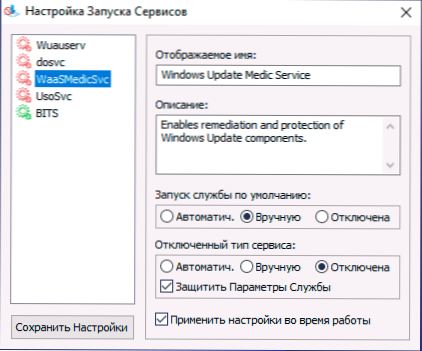
- Die Farbe der Dienste bezeichnet ihren aktuellen Status (gestartet oder gestoppt).
- Und jetzt am interessantesten: Wenn Sie die Datei öffnen Wub.Ini Im Ordner mit Windows Update Blocker, dort im Abschnitt Service_list Sie finden eine Liste von Diensten mit ihrem Standardzustand und nach der Trennung von Updates des Typs:
Name_ service = state_po_night, After_ Shortdown_ Erneuerung
Der Starttyp wird von der Nummer festgelegt: 2 - automatisch, 3 - manuell, 4 - deaktiviert. Und Sie können die Liste mit ihren Namen selbst zusätzliche Dienste hinzufügen (die in den Serviceleistungen in Dienstleistungen eingenommen werden können.MSC), so dass in Zukunft die Trennung von Aktualisierungen im Programm auch den Zustand dieser Dienste verändert.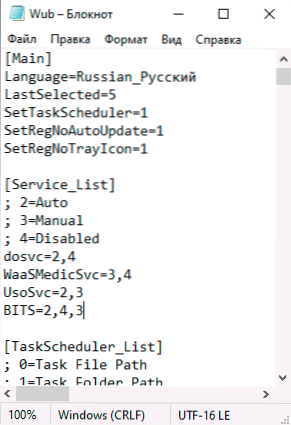
- Und das letzte: Das Programm kann aus der Befehlszeile verwendet werden. Beispiele für Teams finden Sie im Screenshot unten.
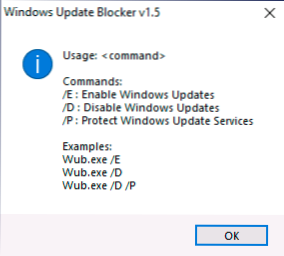
In meinem Test funktioniert alles richtig und ich kann sagen, dass ich mit dem Programm zufrieden bin und zum aktuellen Zeitpunkt, den ich für die Verwendung empfehlen kann (sofern Sie sicher sind, dass Sie das Windows 10 -Update wirklich ausschalten müssen).
Sie können Windows Update Blocker von der offiziellen Website https: // www herunterladen.Sordum.Org/9470/Windows-Update-Blocker-V1-5/(Verwenden Sie die Download-Schaltfläche am Ende des Programms zum Programm), das Dienstprogramm erfordert keine Installation-Nur das Archiv auspacken, die Schnittstelle im Menü in Russian umstellen. Sprachen.
- « Datenwiederherstellung in der Minitool -Leistungsdatenwiederherstellung kostenlos
- So setzen Sie Windows 10 -Suche zurück, wenn es nicht funktioniert »

